windows11台式自带重装系统吗 Win11自带一键重装系统教程
更新时间:2023-09-14 09:57:42作者:yang
windows11台式自带重装系统吗,Windows 11作为微软的最新操作系统,备受全球用户的瞩目和期待,其中对于台式机用户来说,一个备受关注的问题就是Windows 11是否自带重装系统功能。在这篇文章中我们将探讨Windows 11的台式机版本是否自带一键重装系统,以及如何使用这个功能进行系统重装。无论是为了解决系统故障还是提升系统性能,这个功能对于台式机用户来说都是极其重要的。让我们一起来了解一下吧!
具体方法:
1.打开系统更新选项
在win11系统中,打开系统设置。进入windows更新选项。

2.进入高级页面
在更新页面中,打开高级选项。
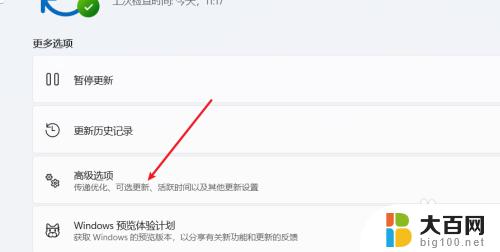
3.进入恢复页面
在高级页面中,打开恢复选项。
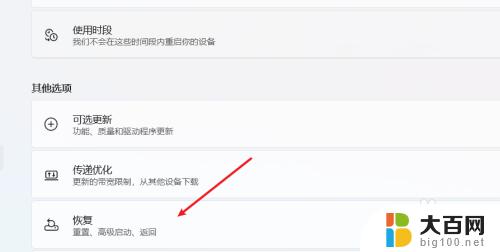
4.进入初始化窗口
在恢复页面中,打开重置此电脑选项。
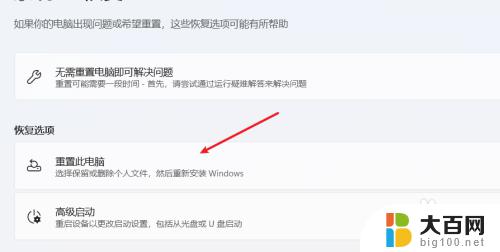
5.选择是否保留文件
在初始化这台电脑窗口中,选择删除或保留文件选项。
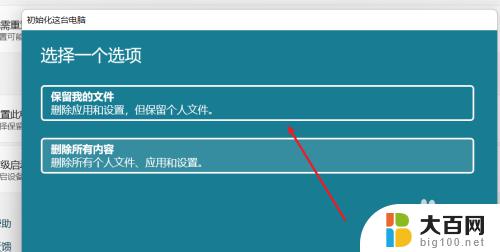
6.选择安装方式
选择重新安装系统的方式。
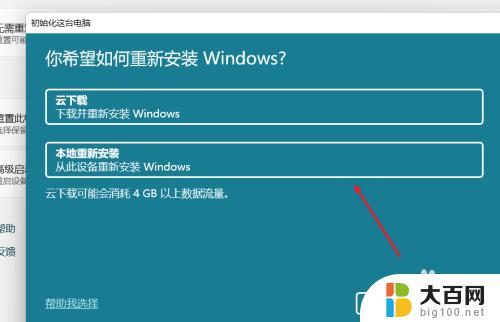
7.重新安装系统
选择好了安装方式后,点击下一页按钮。就可以重新安装系统了。
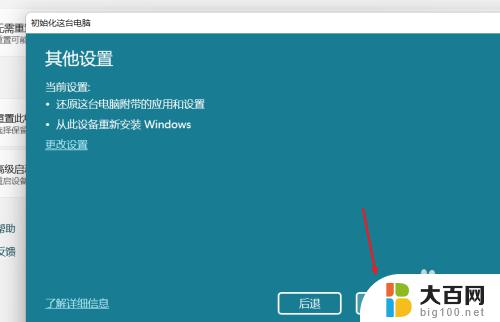
以上就是Windows 11台式机自带重装系统的全部内容,如果您遇到这种情况,可以按照本文提供的方法进行解决,希望可以帮助到大家。
windows11台式自带重装系统吗 Win11自带一键重装系统教程相关教程
- win11电脑重装系统 win11自带一键重装系统怎么用
- 一键重装window10系统 Win10电脑自带的一键重装系统怎么使用
- win10可以自动重装系统吗 利用Win10自带功能重装系统步骤
- windows10系统重装极速一键重装 如何使用win10电脑自带的一键重装功能重新安装系统
- 电脑怎么重装系统快捷键 win10电脑如何使用自带的一键重装功能
- window10一键重装 win10电脑如何自带一键重装
- 在线重装windows 7 Win7系统一键重装教程
- 重装系统用硬盘可以吗 电脑重装系统教程步骤
- 戴尔安装win10bios设置 戴尔自带win10笔记本如何重装系统
- windows7怎么用u盘重装系统 U盘重装Win7系统教程
- win11已经安装的应用怎样修改安装路径 Win11如何更改软件安装位置
- 重装win10 系统 win10系统怎么装双系统
- win10下载光盘映像怎么装机 win10系统怎么装U盘
- win11装不了nvidia Win11 nvidia安装程序失败提示解决方法
- window 7电脑怎么在系统界面就能重装系统 win7系统怎么自己重装
- 安装win10提示缺少介质驱动程序 win10安装缺少介质驱动程序怎么解决
系统安装教程推荐
- 1 win11安装新字体 word字体安装教程
- 2 fl在win11加载工程会卡住 Win11 24H2 安装 9 月更新进度卡 35%
- 3 win11设置软件安装位置 Win11如何更改软件安装位置
- 4 win11跳过联网直接进系统 win11怎么离线安装跳过联网进入桌面
- 5 win11如何下载安装单机游戏啊 steam怎么下载破解游戏
- 6 legacy下怎样安装win10 win10系统怎么装教程
- 7 win11安装可以重新分区吗 如何在电脑硬盘上重新分区
- 8 想在自己笔记本上装windows系统和linux系统 如何给新买的笔记本电脑装系统
- 9 windows 7系统怎么安装windows 10系统 win7如何升级到win10
- 10 win11安装助手说不符合要求 Win11 24H2 更新出现不支持操作错误解决方案